L’Outil Capture d’écran de Windows est vraiment très utile pour prendre des photos de son écran d’ordinateur tout en y faisant quelques éditions simples. Mais comme tout autre programme, il est possible que l’Outil Capture d’écran rencontre un bug est ne marche plus, que faire dans ces cas-là ? Vous pouvez lire l’article Comment résoudre le problème : Outil Capture d’écran ne fonctionne pas sur Windows 10/8/7 ou utiliser tout simplement une meilleure alternative.
Dans cet article, vous trouverez les meilleurs programmes de capture d’écran et d’édition d’image pour Windows. Sans plus tarder, jetez un coup d’œil dans cette liste et faites votre choix.
Les meilleures alternatives à l’Outil Capture d’écran de Windows
1. FonePaw Enregistreur d’écran
FonePaw Enregistreur d’écran est un super logiciel tout-en-un. Il vous permet de prendre des captures d’écran des images d’une zone de l’écran ou de l’écran entier, puis d’y faire des éditions. Vous pouvez dessiner, rajouter des formes et des cadres, taper des textes avec les couleurs de votre choix, flouter des choses à censurer, etc. Outre la fonction de capture d’image de l’écran de votre ordinateur Windows, ce logiciel vous permet également de faire des enregistrements audio et vidéo de ce qu’il se passe sur votre ordinateur. Son interface est attrayante, facile à utiliser et très pratique.
Avantages :
- Enregistreur tout-en-un (capture d’écran, enregistreur audio et enregistreur vidéo) ;
- Possibilité de planifier à l’avance des enregistrements ;
- Outils d’édition pratique utilisable lors des enregistrements ou après les captures d’écran ;
- Raccourcis personnalisables ;
- Sauvegarde disponible sous différents formats ;
- Partage et exportation simple ;
- Montage d’enregistrement possible ;
- Disponible en 6 langues ;
- Disponible sur Windows et sur Mac ;
- Mise à jour et support de service gratuits à vie.
Désavantages :
- Pas de compte à rebours réglable avant une capture d’écran.
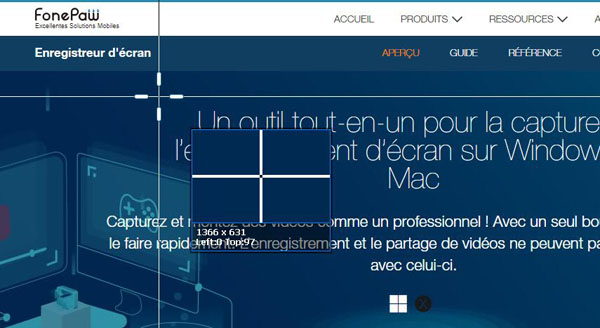
2. Greenshot
Greenshot fournit réellement un très bon moyen pratique pour faire des captures d’écran tout en offrant la possibilité d’y faire des éditions. Il y a différents raccourcis de touches disponibles pour prendre plus facilement des captures d’écran de toutes sortes. Le programme tient son nom du fait que les captures deviennent vertes une fois sélectionnée. Vous entendrez un son léger au moment où vous faite la capture pour vous prévenir que cela à bien été fait. Après votre édition, vous pouvez choisir le format de sortie que vous aimeriez obtenir, que ce soit en JPEG, BMP, GIF ou PNG.
Avantages :
- Capture d’écran facile et rapide ;
- Édition possible sur les captures d’écran prises ;
- De nombreux préréglages disponibles.
Désavantages :
- Effets indésirables des captures d’écran devenant des images vertes.
3. ShareX
ShareX est un logiciel permettant de couper et de sauvegarder en image certaines parties de l’écran de son ordinateur Windows. Il offre une énorme palette d’outils d’édition de vidéos et d’images. À chaque fois qu’une image est sauvegardée, le logiciel le classe selon le type de filtre choisir. La fonction de chargement d’image vous permet de partager et d’uploader facilement vos captures.
Avantages :
- De nombreuses fonctions disponibles ;
- Source ouverte et gratuite.
Désavantages :
- Peut être assez compliqué à utiliser ;
- Tous les réglages doivent être personnalisé à l’avance.
4. Purrint
Savez-vous pourquoi la touche PrintScreen a ce nom alors qu’elle n’imprime absolument rien ? Je pense que vous ne le savez pas et moi non plus d’ailleurs. Mais il y a une réponse à cela.
C’est Purrint, un petit outil de Windows qui transforme la touche PrintScreen en une vraie imprimante. Une fois installée, Purrint place une icône dans la barre des tâches pour que vous puissiez accéder plus facilement à ses fonctions. Maintenant, à chaque fois que vous appuieriez sur la touche PrtScr (ou le raccourci Alt + PrtScr pour capturer la fenêtre en cours d’utilisation) une nouvelle fenêtre s’affichera à l’écran pour que vous puissiez avoir la possibilité de copier l’image dans le presse-papier et pour l’imprimer facilement lorsque vous en avez besoin.
Avantages :
- Marche avec les touches PrtSc et le raccourci PrtSc + Alt ;
- Supporte différents formats graphiques ;
- Peut être configuré de manière à fonctionner automatiquement.
Désavantages :
- L’icône dans la barre des tâches n’est pas nécessaire.
5. Snipping Tool++
Snipping Tool++ est un programme gratuit et simple à utiliser pour prendre des captures d’écran de certaines pages web. Java Runtime Environment est requis pour profiter plus pleinement de ses fonctionnalités. La version originale de ce programme est en allemand, mais de nombreuses autres langues sont également disponible. Vous pouvez faire des éditions d’image simples avec ce programme et enregistrer automatiquement vos captures dans le disque de votre choix.
Avantages :
- Gratuit et licence non nécessaire ;
- Programme fiable et ayant passé le test de vérification de virus.
Désavantages :
- Il n’y a pas beaucoup de fonctions avancées dans ce programme ;
- Ce n’est pas disponible pour les smartphones.
6. PicPick
PicPick est un logiciel de capture d’écran et d’édition d’image très impressionnant. Vous pourrez y trouver toutes les fonctions que vous avez besoin pour bien gérer toutes vos images. Les logiciels professionnels comme Photoshop sont vraiment supers, mais ils peuvent parfois être trop compliqués et peuvent posséder de nombreuses fonctions dont nous n’avons pratiquement pas besoin. PicPick est le meilleur choix si vous souhaitez avoir un bon outil de capture et d’édition d’image sur votre Windows, qui soit simple à utiliser.
Avantages :
- Capture d’écran et édition d’image disponible ensemble ;
- Parfait pour des retouches photos basiques ;
- Facile à utiliser.
Désavantages :
- L’option de capture de page web ne fait pas défiler la page ;
- Impossible d’imprimer quoi que ce soit.
7. Snagit
Snagit est un programme innovant qui permet de faire des captures d’images de votre écran mais aussi de faire des captures vidéo. Cet outil permet de sauvegarder des images sous divers formats et d’y faire des modifications selon votre besoin. Ajoutez des textes, des icônes, des cadres, etc. sur plusieurs captures en même temps juste en un seul geste. Partagez facilement et rapidement vos informations avec vos collègues lorsque c’est nécessaire.
Avantages :
- Capture d’écran rapide ;
- Rapide, propre et concis ;
- Création de vidéo facile ;
- Partage facile.
Désavantages :
- La version business est payantes ;
- Les fonctions d’édition vidéo ne sont pas gratuit.
Et voilà pour cette liste des meilleures alternatives pour Outil Capture d’écran sur Windows. Si vous avez aimé cet article, n’hésitez pas à nous laisser un commentaire, noter l’article et à le partager.
 Transfert WhatsApp pour iOS
Transfert WhatsApp pour iOS
